 Cette œuvre est sous licence Creative Commons Attribution-NonComercial-ShareAlike 4.0 International.
Cette œuvre est sous licence Creative Commons Attribution-NonComercial-ShareAlike 4.0 International.
Un autre élément important dans le travail avec tout système de communication pictographique, tel que ARASAAC,
est l’inclusion de texte dans tous les pictogrammes. Il est conseillé de toujours ajouter le texte pour deux raisons :
- l’interlocuteur doit connaître la signification de chacun des pictogrammes lorsqu’il intervient auprès d’une personne utilisant ce système de communication et
- certains utilisateurs sont en mesure de mémoriser le texte qui accompagne les pictogrammes, ce qui peut favoriser le travail ultérieur pour l’acquisition de la lecture globale.
Dans le menu Personnalisation,nous trouvons les deux options de texte: Haut et Bas. Nous pouvons les activer individuellement ou conjointement (en cas de bilinguisme). Les deux options de texte utilisent la même boîte de dialogue pour la personnalisation.
Lorsque vous activez la case à cocher Texte supérieur,la première boîte de dialogue s’affiche automatiquement et le texte associé apparaît automatiquement en haut du glyphe.
La première option disponible est la sélection de la langue. Cliquez sur la langue actuelle pour ouvrir un onglet avec toutes les langues dans lesquelles les glyphes
ARASAAC
sont traduits. Lorsque nous passons à une autre langue, le texte du haut passe automatiquement à cette langue.
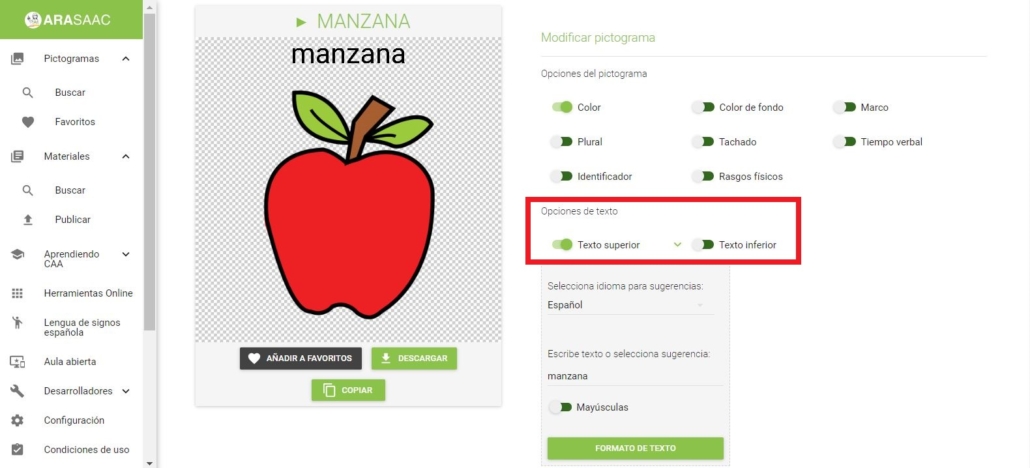
Dans l’image suivante, nous vous montrons un exemple dans lequel nous avons sélectionné la langue espagnole en haut et en bas, nous avons fait quelques combinaisons avec d’autres langues.
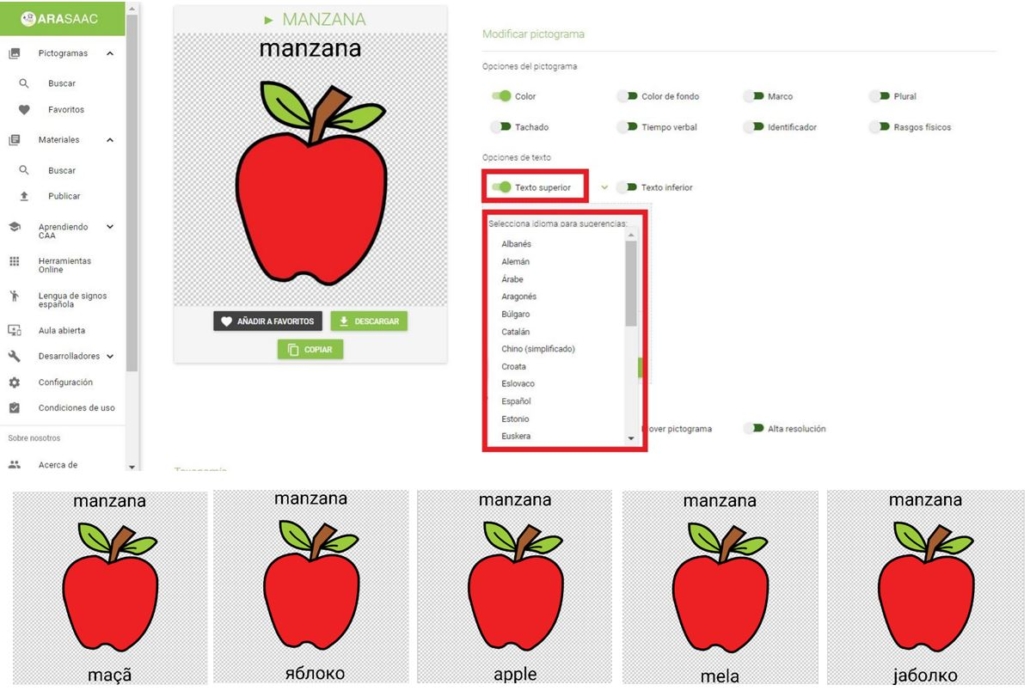
Une autre option intéressante lorsque nous voulons écrire le nom d’une personne dans le pictogramme ou que nous voulons ajuster le texte aux particularités de notre langue est l’option Écrire du texte ou sélectionner une suggestion.
Dans l’image suivante, nous avons sélectionné le pictogramme de «bébé» et l’avons changé pour son nom propre, «Maria».
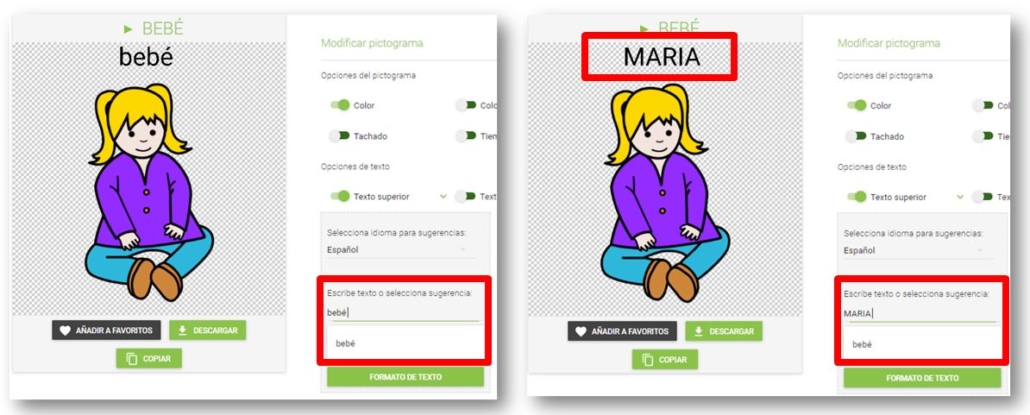
Et dans cette autre image, vous pouvez visualiser comment les mots «maïs» et «piscine» apparaissent dans les suggestions comme «maïs» et «piscine», respectivement, car ils sont utilisés dans de nombreux pays hispanophones.
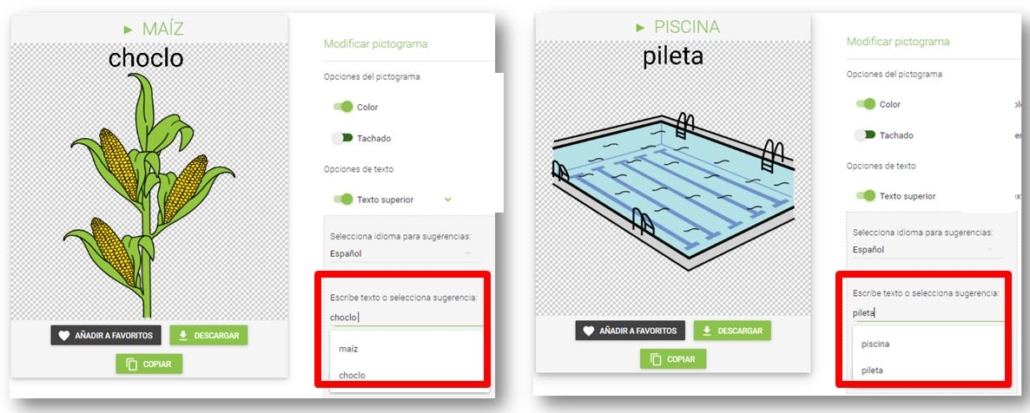
Pour compléter toutes les options de texte possibles, vous pouvez convertir le texte du pictogramme directement en lettres majuscules et utiliser les options Format de texte pour sélectionner la couleur, la taille et le type de police.

Nous vous recommandons de vous familiariser avec les différentes options, afin d’obtenir le réglage maximum possible des pictogrammes que vous allez utiliser dans vos créations et adaptations.












